10. 登録した書類のダウンロード
登録した書類は【書類一覧】と【書類検索】画面から書庫単位や書類単位など選択してzipファイルとして一括ダウンロードできます。
10.1. ダウンロードと対象書類
ダウンロードは【書類一覧】と【書類検索】の画面内にある  ボタンで行います。
ボタンで行います。
各画面でダウンロードの対象となる書類は以下のとおりです。
- 【書類一覧】画面の書庫リストからダウンロード:
書庫リストで選択した書庫内の全書類をzipファイルで一括ダウンロードします。親書庫を選択した場合は、子書庫に登録された全書類もダウンロードします。 - 【書類一覧】画面の登録書類の一覧からダウンロード:
一覧に表示された書類から選択(全選択or個別選択)した書類をzipファイルで一括ダウンロードします。検索で絞り込んでからもダウンロードできます。 - 【書類検索】画面の検索結果に一覧からダウンロード:
検索条件で絞り込んだ書類から選択(全選択or個別選択)した書類をzipファイルで一括ダウンロードします。
※ダウンロードする書類の選択は書類の左側にあるチェックボックスで行います。見出しにあるチェックボックスで全選択、全解除ができます。
10.2. ダウンロードの実行
各画面でダウンロード対象の書庫、書類を選択後に  ボタンをクリックすることで、ダウンロードの処理が実行されます。
ボタンをクリックすることで、ダウンロードの処理が実行されます。
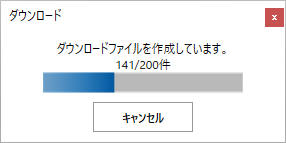
ダウンロードの進捗はダイアログ上で確認できます。「キャンセル」ボタンで中止できます。
ダウンロードファイル(zip)の作成完了後、保存先の指定ダイアログが表示されます。
10.3. ダウンロードされるzipファイルの内容
ダウンロードされた zipファイルには、filesフォルダが作られ電子取引ファイルを格納します。他に index.html、report.html、export.csv という3つのファイルが含まれます。
filesフォルダ内のファイル名は書庫へ電子取引ファイルを登録した際に付与される書類IDを元にして格納されます。
index.html、export.csv には、ファイル名、書類名、証憑区分、取引日、取引先名、取引金額、管理番号等、業務日、備考、書類分類および原本ファイルに対する相対パス(export.csv)、リンク(index.html、export.csv)が出力されます。index.html には登録情報との照合用に使えるチェックボックスも出力されます。
report.html には書庫に含まれる証憑区分別の登録件数と合計金額、取引先ごとの証憑区分別の登録件数と合計金額が出力されます。